Chcete-li tuto chybu opravit, jednoduše proveďte reset DNS a TCP/IP
- Chcete-li tuto chybu zpracovat, ujistěte se, že všechny veřejné složky jsou umístěny na místě.
- Provedení resetu DNS a TCP/IP se ukázalo jako efektivní při řešení tohoto problému.

- Spravujte VŠECHNY své e-maily v jedné schránce
- Snadná integrace oblíbených aplikací (Facebook, Todoist, LinkedIn, Dropbox atd.)
- Získejte přístup ke všem svým kontaktům z jediného prostředí
- Zbavte se chyb a ztracených e-mailových dat
E-mail je snadný a krásný
Při používání aplikace Outlook k odesílání e-mailů je běžným problémem, se kterým se mnozí lidé potýkají, že se zobrazuje chyba Přístup odepřen s adresou příjemce.
Podle zpětné vazby od uživatelů je chybová zpráva Adresa příjemce odmítnuta: přístup odepřen často doprovázena kódy 541 a 550.
Současný předmět sdílí podobnosti s předchozími obavami V aplikaci Outlook došlo k chybě, kterému jsme se dříve věnovali v rozsáhlém průvodci.
Abychom se vypořádali s touto záležitostí, musíme prozkoumat její základní zdroj.
Co způsobuje chybu odepřen přístup k adrese příjemce?
Tento problém je obvykle způsoben následujícím:
- Blokování okrajů založené na adresáři – Funkce DBEB umožňuje správcům bez námahy přidávat příjemce s povolenou poštou do svého systému Microsoft nebo Office 365 účtů a zároveň zabraňuje odesílání jakýchkoli zpráv na e-mailové adresy, které v nich nejsou registrovány systémy.
- Antispamové filtry - Automatické třídění podezřelých spamových e-mailů do složky Nevyžádaná pošta je funkce, kterou lze povolit. Kromě toho je účinně zakázán jakýkoli malware, který odkazuje na potenciálně škodlivý software nebo kód.
- DNS cache – Mezipaměť serveru DNS zabraňuje uživatelům přijímat a odesílat e-maily.
Jak mohu opravit chybu Adresa příjemce odmítnuta: Přístup odepřen?
1. Proveďte reset DNS a TCP/IP
- Typ cmd ve vyhledávání klikněte pravým tlačítkem na Příkazový řádek, a vybrat si Spustit jako administrátor. Poté klikněte na Ano až budete vyzváni oknem UAC.

- Ve zvýšeném Příkazový řádek zadejte následující příkazy v pořadí a po každém z nich stiskněte Enter:
ipconfig /flushdns
nbtstat -R
nbtstat -RR
netsh int resetovat vše
netsh int ip reset
netsh winsock reset
- Po dokončení úkolu můžete zkusit znovu odeslat e-mail příjemci a zkontrolovat, zda úspěšně prošel.
Poté zkontrolujte, zda Adresa příjemce Zamítnutý přístup odepřen chyba je pryč.
2. Ujistěte se, že všechny veřejné složky jsou umístěny na místě
- Otevři Obrazovka Microsoft Azure Active Directory Connect.
- Vybrat Volitelné funkce z levé vertikální nabídky a zaškrtněte políčko pro Veřejná složka Exchange Mail z pravého panelu.

- Klepnutím na tlačítko Další uložíte změny. Nyní můžete odeslat e-mail znovu a zjistit, zda 550 trvalé selhání pro jednoho nebo více příjemců chyba se vyřeší.
Po provedení tohoto postupu by měl problém zmizet.
- Chyba 0x8004def7: Jak opravit tento problém s přihlášením na OneDrive
- 0x800f0906 Chyba DISM: Jak ji opravit
- Co je Cimfs.sys a jak jej odstranit?
- Riched20.dll chybí: Jak jej opravit nebo znovu stáhnout
- Rgss104e.dll nebyl nalezen: Jak jej opravit nebo znovu stáhnout
3. Deaktivujte DBEB
- Přihlaste se k Exchange Online a získejte přístup k akceptované domény kartu z Pošta průtoková sekce.
- Nyní klikněte Upravit vedle kořenové domény vaší veřejné složky.
- Dále, chcete-li zakázat DBEB, vyberte Interní přenosová doména možnost z Tato akceptovaná doména je sekce a vyberte Uložit.

Doufáme, že tato příručka úspěšně vyřešila váš problém. Pokud narazíte na další překážky, doporučujeme prozkoumat, jak je opravit Chyba Outlooku 0x80040610, protože může poskytnout srovnatelná řešení.
Velmi si vážíme vašeho cenného příspěvku ohledně nejúčinnějšího řešení, se kterým jste se setkali. Podělte se s námi o své postřehy tím, že zanecháte komentář níže.

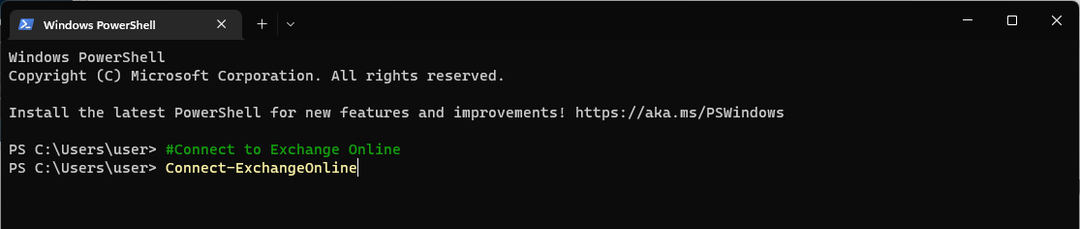
![Adresa příjemce odmítnuta: Přístup odepřen [Oprava chyby]](/f/b0960ce50f403ff6957ecda69de416a3.png?width=300&height=460)